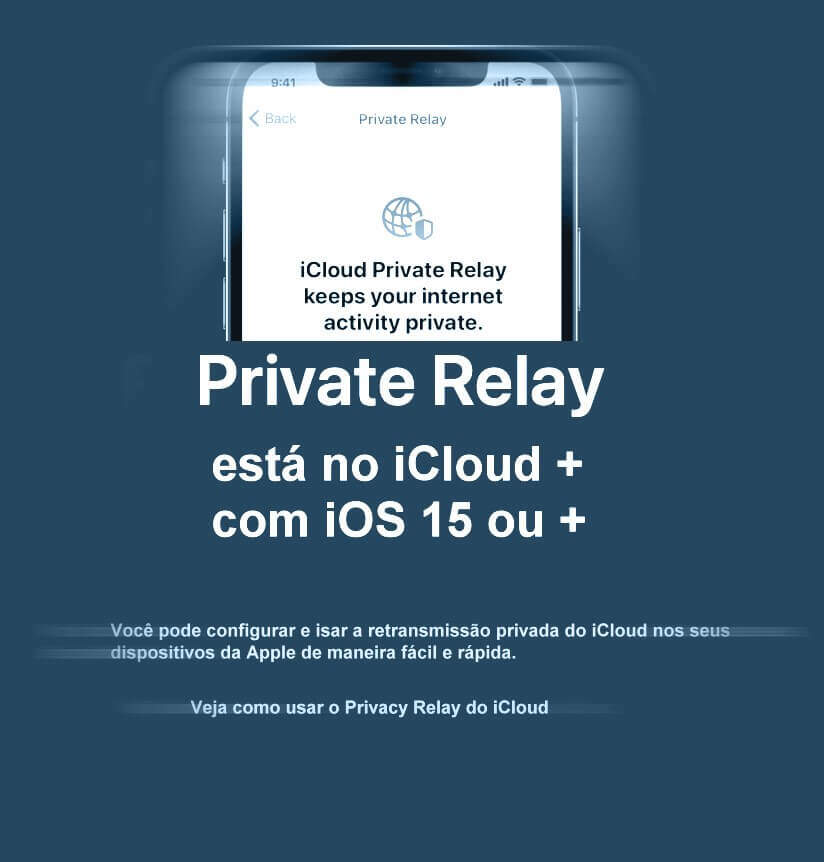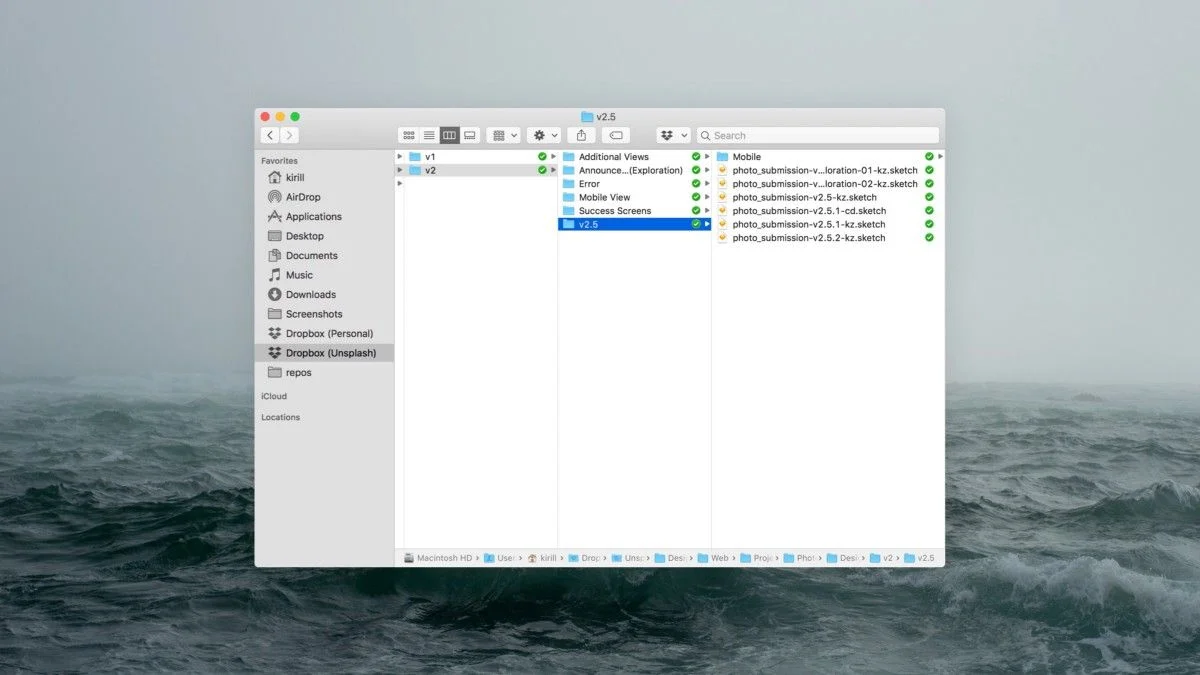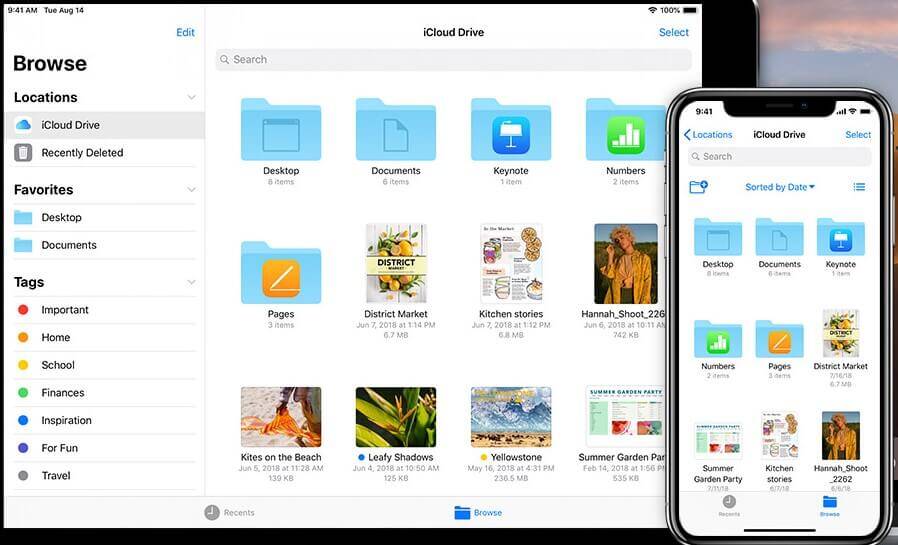Como desativar mensagens no iCloud
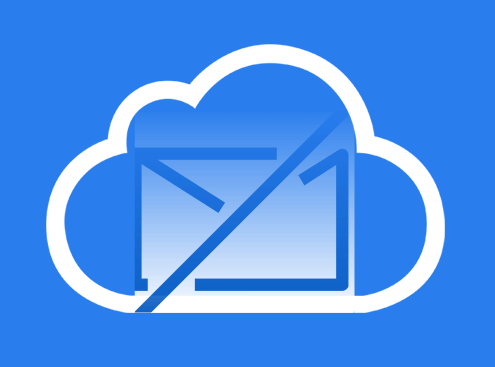
Você quer ver como desativar Mensagens no iCloud? Em consonância, apenas para o seu dispositivo atual, ou todos os dispositivos ligados, como: iPhone, iPad, iPod touch e Mac que o habilitaram.
Mensagens de iCloud e outros apps, podem ser desativadas da mesma forma.
Desativar mensagens no iCloud pelo iPhone e iPad
- Toque em Configurações de inicialização no seu dispositivo iOS.
- Toque em Mensagens.
- Deslize o interruptor Mensagens no iCloud para a posição OFF.
Um prompt pergunta se você deseja desligar o recurso apenas para este dispositivo, ou para todos os seus dispositivos.
- Escolha o que você gostaria de fazer, entre estas três opões:
- Desative este dispositivo – Mensagens disponíveis no iCloud apenas para este dispositivo.
- Desabilite todas as mensagens disponíveis no iCloud para todos os seus dispositivos.
- Escolha qualquer opção ou toque em Cancelar para interromper a operação.
Desligando, o recurso solicita ao seu dispositivo, que baixem os dados das mensagens mais recentes.
Quando você desativa mensagens no iCloud, seus dados de mensagens serão baixados para o seu dispositivo e não serão mais sincronizados com o iCloud. A cada passo, leia a descrição dos recursos.
Como mencionado anteriormente, é uma boa ideia forçar manualmente o aplicativo Mensagens a sincronizar com o iCloud antes de desativar esse recurso.
A data e a hora da sincronização mais recente são exibidas abaixo do link na seguinte ordem:
- Sincronizar agora.
- Em seguida, na opção de Configurações.
- Mensagens no iPhone, iPad ou iPod touch.
- E por fim, na janela de Preferências de Mensagens no seu Mac.
Desativar mensagens no iCloud pelo Mac
- Primeiramente, abra o menu Mensagens no seu Mac.
- Logo depois, escolha Preferências.
- Clique na guia Contas na janela de preferências de mensagens.
- Desmarque a caixa ao lado: Ativar Mensagens no iCloud, para desativar o recurso.
Se mensagens no iCloud estiverem ativas em outros dispositivos, o seu Mac perguntará se você deseja desativar o recurso apenas para este computador ou para todos os seus dispositivos.
Escolha a opção de sua preferência, para concluir a operação e se você tiver mais alguma dúvida entre em contato com o suporte da Apple, ou entre na comunidade do iCloud para obter mais informações. Você inda pode explorar mais artigos neste site.